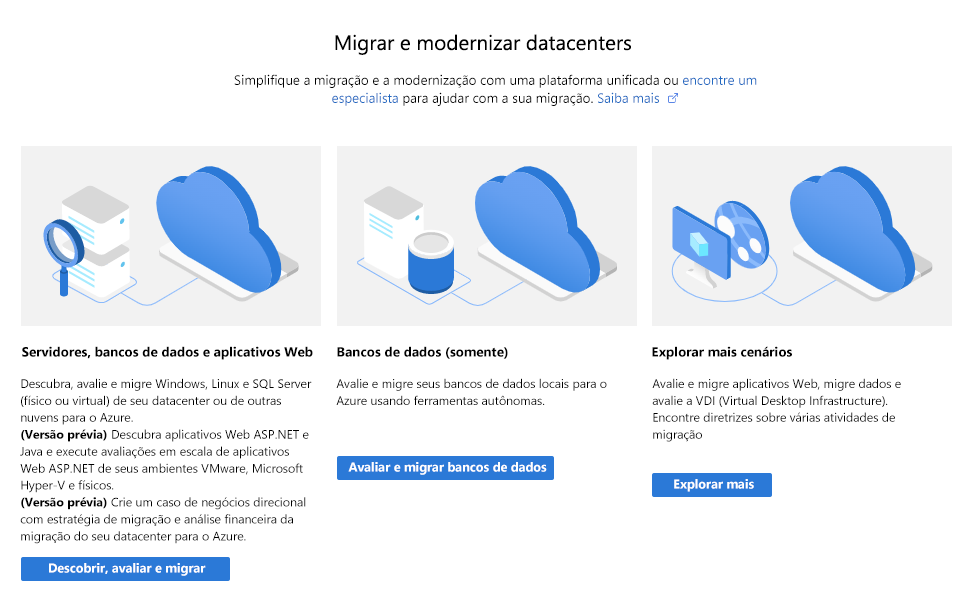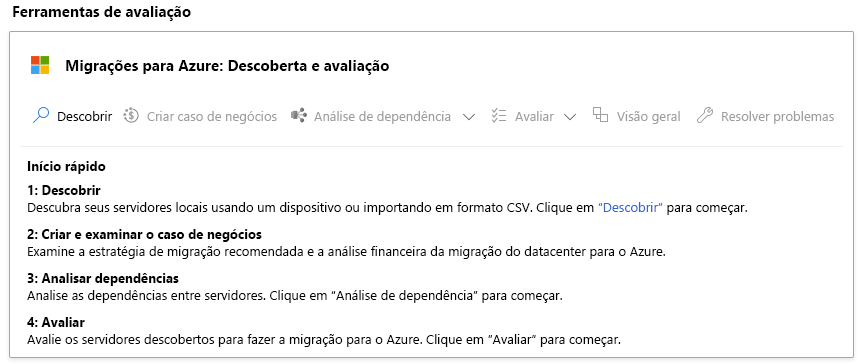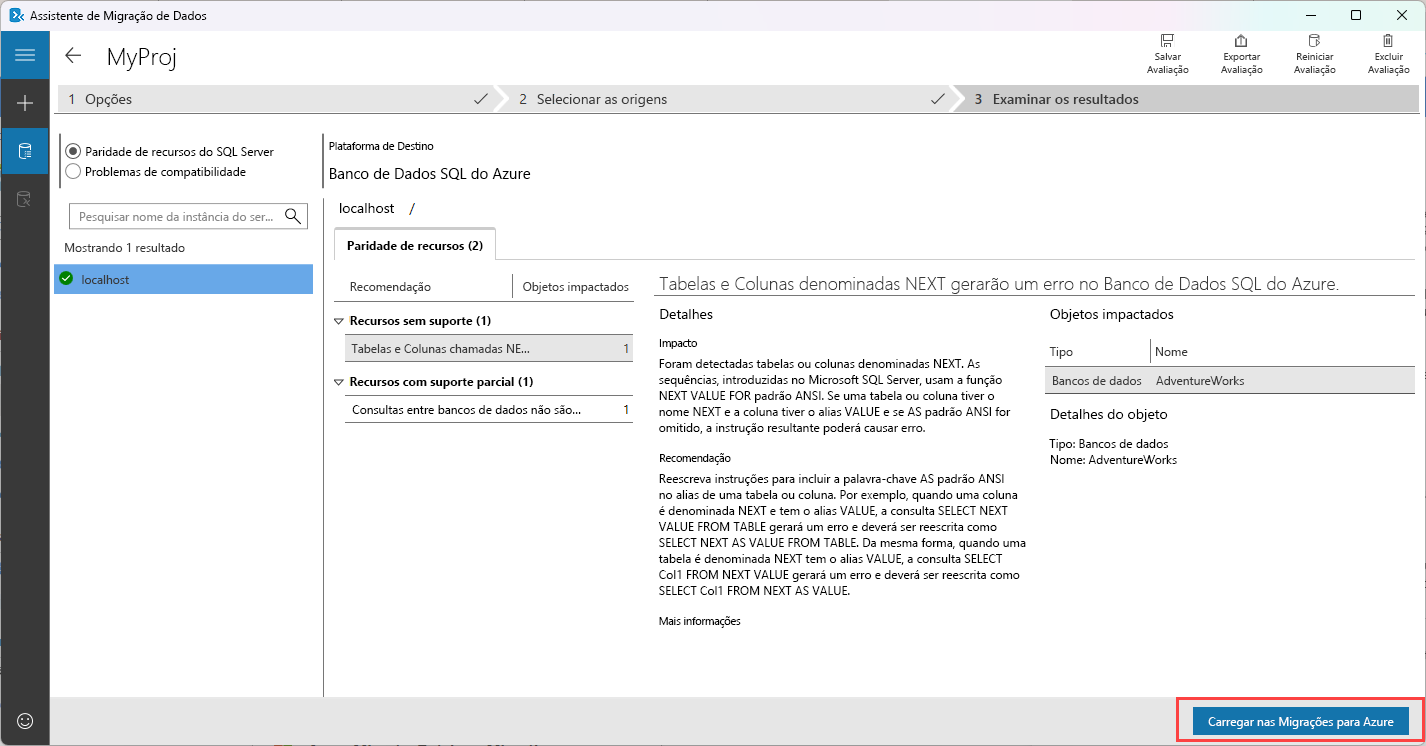Avaliar um banco de dados com o Azure Migrate
O Azure Migrate oferece ferramentas para avaliar suas cargas de trabalho locais atuais, fornecendo informações para o planejamento da migração. Além disso, você pode executar uma descoberta de ambiente sem agente ou usar agentes para conduzir uma análise de dependência. Isso ajuda a identificar as dependências entre diferentes componentes em seu ambiente.
O que é o Azure Migrate?
O Azure Migrate simplifica o processo de migração, modernização e otimização do seu ambiente do Azure oferecendo uma ampla gama de serviços abrangentes. Ele abrange todas as etapas de pré-migração, incluindo deteção, avaliações e dimensionamento correto de recursos locais para infraestrutura, dados e aplicativos. Além disso, o Azure Migrate permite a integração com ferramentas de terceiros, expandindo seus recursos para dar suporte a uma ampla gama de casos de uso.
O Azure Migrate dá suporte à descoberta e avaliação de diferentes implantações do SQL Server, como FCI (Instâncias de Cluster de Failover) Always On do SQL Server e AG (Always On Availability Groups).
Há várias ferramentas disponíveis no Azure Migrate, como Azure Migrate: Discovery and Assessment e Migration and Modernization, que podem ser integradas com outros serviços do Azure, ofertas de ISV (fornecedor independente de software) e dar suporte à avaliação, migração e modernização de servidores, bancos de dados, aplicativos Web e áreas de trabalho virtuais.
Por exemplo, se você estiver avaliando todo o conjunto de dados do SQL Server em escala no VMware, poderá usar o Azure Migrate para obter recomendações de implantação do SQL do Azure, dimensionamento de destino e estimativas mensais.
Durante a fase de descoberta, o Azure Migrate também pode ser usado para verificar a rede e identificar todas as instâncias e recursos do SQL Server usados em sua organização.
Ferramentas de avaliação
O hub Azure Migrate para avaliação inclui estas ferramentas:
Azure Migrate: descoberta e avaliação
Há três tipos de avaliação que você pode criar usando a Migração do Azure: Descoberta e ferramenta de avaliação .
Descoberta e avaliação do SQL Server
Ele suporta implantações do SQL Server em execução em VMware, Microsoft Hyper-V e ambientes físicos, além de serviços IaaS de outras nuvens públicas. Ele fornece uma descoberta sem agente, estimativa de custo e configuração ideal do SQL do Azure. Ele requer um dispositivo Azure Migrate que você implante localmente. Essa ferramenta é adequada para cargas de trabalho em que você precisa avaliar a prontidão de máquinas virtuais e servidores físicos, não limitado apenas a SQL Servers.
Durante a fase de descoberta, a descoberta e a avaliação do SQL Server também podem ser usadas para verificar a rede e identificar todas as instâncias e recursos do SQL Server usados em sua organização. Isso pode fornecer informações valiosas sobre seu ambiente SQL Server existente, permitindo que você avalie a prontidão e o escopo do seu projeto de migração.
Justificação comercial
Esse tipo de avaliação ajuda você a desenvolver um business case abrangente para avaliar o retorno do investimento para migrar servidores, implantações do SQL Server e aplicativos Web ASP.NET para o Azure. Você também pode eliminar a incerteza e obter informações sobre o Custo Total de Propriedade (TCO), a utilização de recursos e ganhos rápidos para migração e modernização.
Otimizar custos
Esse tipo de avaliação usa descoberta sem agente, verificações de preparação do Azure e análise de dependência para mapeamento local eficiente e identificação de recursos prontos para migração. Ele usa informações para estimar o custo da migração de seus recursos para o Azure.
Assistente de Migração de Dados (DMA)
Saberemos mais sobre o DMA na próxima unidade. No entanto, é importante observar que o DMA é usado ao executar uma avaliação (apenas) de Banco de Dados no Azure Migrate. Para migrações para o Azure SQL, o DMA também verifica a paridade de recursos para descobrir recursos parcialmente ou sem suporte no Azure. Para aproveitar ao máximo os recursos oferecidos pelo Azure Migrate, você precisa instalar e criar um projeto de avaliação usando DMA e, em seguida, carregar o relatório de avaliação no Azure Migrate.
Nota
Embora o Assistente de Migração de Banco de Dados seja uma ferramenta útil disponível, recomendamos que você use o Serviço de Migração de Banco de Dados do Azure para migrações grandes e experiência geral aprimorada.
Exercício: Avaliar um banco de dados e sincronizar resultados no Azure Migrate
Para executar este exercício, siga estas etapas antes de continuar:
Nota
Para concluir este exercício, você precisa acessar uma assinatura do Azure para criar recursos do Azure. Se não tiver uma subscrição do Azure, crie uma conta gratuita antes de começar.
Se você optar por executar este exercício neste módulo, esteja ciente de que você pode incorrer em custos em sua Assinatura do Azure.
Pré-requisitos
SQL Server 2022 com o banco de dados AdventureWorks mais recente.
Depois que o banco de dados for restaurado, execute o seguinte comando:
USE [AdventureWorks] GO ALTER TABLE [Person].[Person] ADD [Next] VARCHAR(5); CREATE PROCEDURE [HumanResources].[usp_legacyIntegration] AS SELECT DataCreated, UserID, ActionID FROM LogDB..LogsUm usuário do SQL Server com acesso de leitura ao banco de dados de origem.
Tarefa 1: Criar um projeto do Azure Migrate
- No portal do Azure, procure Azure Migrate.
- Em Serviços, selecione Migrar do Azure.
- Na seção Metas de migração, selecione Servidores, bancos de dados e aplicativos Web e selecione + Criar projeto.
- Na página Criar projeto, selecione a assinatura do Azure e o grupo de recursos.
- Em Detalhes do Projeto, especifique o Projeto e a Geografia na qual você deseja criar o projeto.
- Selecione Criar.
Tarefa 2: Avaliar um banco de dados usando DMA
Transfira e instale a versão mais recente do DMA a partir do Centro de Transferências da Microsoft e, em seguida, execute o ficheiro DataMigrationAssistant.msi.
Inicie o Microsoft Data Migration Assistant, selecione + Novo e forneça as seguintes informações:
- Tipo de projeto - Avaliação
- Nome do projeto -< forneça um nome de sua preferência>
- Tipo de avaliação - Mecanismo de Banco de Dados
- Tipo de servidor de origem - SQL Server
- Tipo de servidor de destino - Banco de Dados SQL do Azure. Este é o servidor de destino que você avaliará quanto à compatibilidade.
Selecione Criar
Na página de avaliação, selecione Verificar paridade de recursos. Selecione Seguinte.
Na barra lateral Conectar a um servidor , forneça os detalhes da conexão sobre o servidor de origem. Selecione Ligar.
Na barra lateral Adicionar fontes, selecione o banco de dados para avaliação. Selecione Adicionar.
Selecione Iniciar avaliação e, quando a avaliação estiver concluída, você poderá visualizar os resultados na guia Revisar resultados .
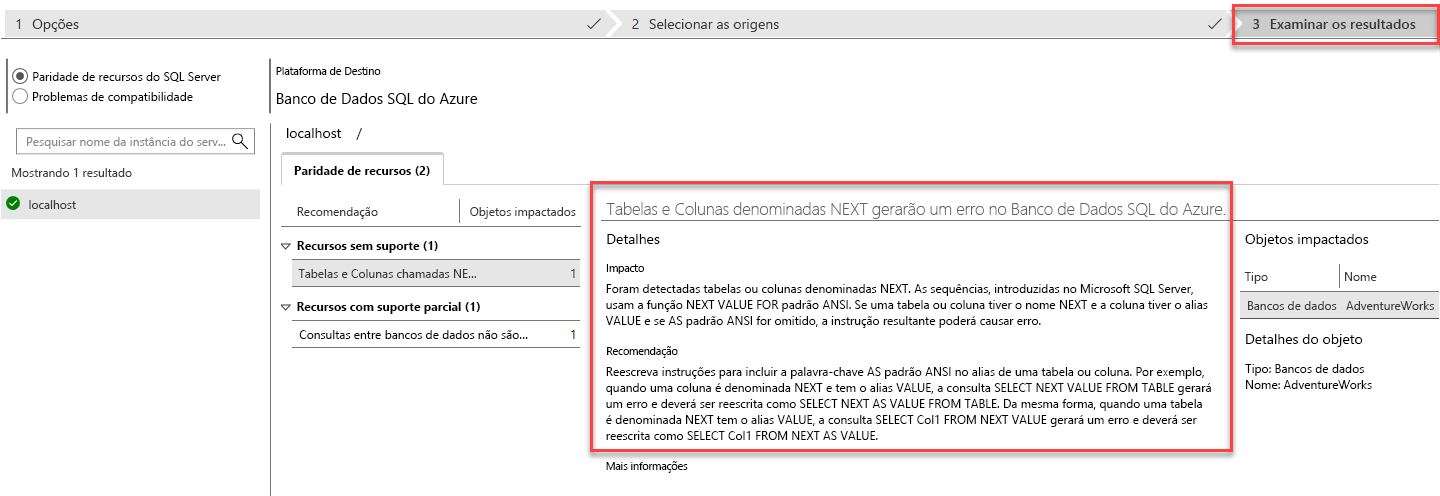
Tarefa 3: Carregar relatório de avaliação para o Azure Migrate
- Na página de resultados da avaliação no DMA, selecione Carregar para o Azure Migrate.
- Na barra lateral Conectar ao Azure , selecione Conectar. Siga os passos para iniciar sessão na sua conta do Azure.
- Na barra lateral Carregar para o Azure Migrar , selecione sua assinatura seguida pelo Projeto de Migração do Azure criado na primeira tarefa deste exercício.
- Selecione Carregar.
Tarefa 4: Rever os resultados no Azure Migrate
Na seção Bancos de Dados (somente) no Azure Migrate, selecione Atualizar. Isso garante que o painel seja atualizado de acordo.
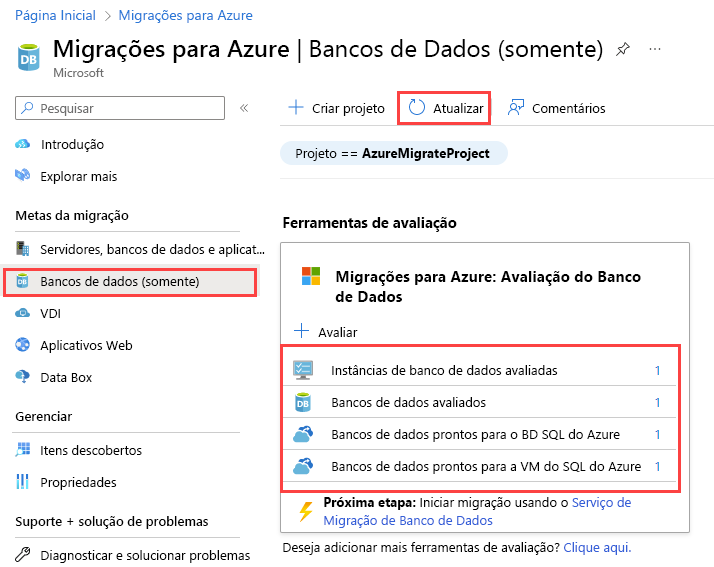
Nota
Os resultados da avaliação que carregamos do DMA na tarefa anterior estão agora a ser apresentados.
Selecione Bancos de dados avaliados e revise os resultados.
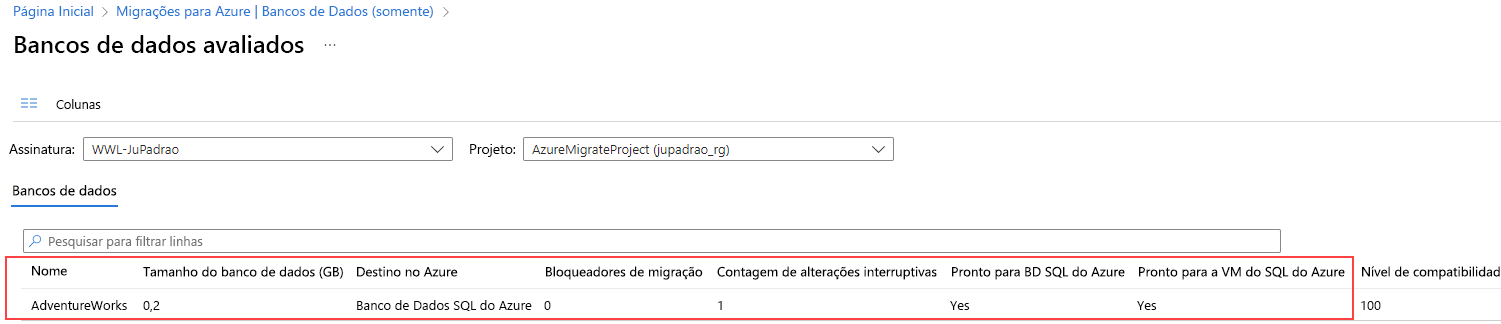
Observe que o relatório agora está disponível no Azure Migrate e diferentes equipes podem consultá-lo. Reserve um momento para rever os resultados da avaliação e as colunas do relatório de avaliação.